Инструкция по смене пароля на Wi-Fi от ByFly

Беспроводные сети
На чтение 4 мин Просмотров 4.8к. Опубликовано 20.04.2019
При взломе пароля и постороннем подключении к сети скорость сигнала значительно падает и снижается трафик, в связи с чем пароль нужно сменить. Также смена кода требуется при переустановке операционной системы, сбросе настроек на устройстве или если старый пароль стал общедоступным. Как поменять пароль на Wi-Fi от ByFly, рассказывается в этой статье.
«ByFly» – это название торговой марки. ByFly обеспечивает доступ в Интернет. Провайдер «Белтелеком» (Белоруссия).
Смена пароля Wi-Fi ByFly на разных моделях роутеров
Рекомендуется проводить такие действия с помощью браузера Internet Explorer. Это связано с тем, что некоторые модели модемов некорректно отображают меню с настройками. Последовательность действий отличается в зависимости от производителя и модели роутера.
Промсвязь
При запуске браузера следует указать адрес 192.168.1.1, логин и пароль, которые действовали до этого. В случае, если код присваивается впервые, то оба значения будут admin.
Далее выбирается пункт Interface Setup и закладка Wireless. На этой странице происходит изменение названия сети и пароля вай-фай ByFly. Пользователю достаточно ввести новое значение и не забыть подтвердить внесенные изменения нажатием кнопки Save.
Если лучше воспринимаете информацию визуально, тогда смотрите видео о том, как сменить пароль от Wi-Fi на модеме «Промсвязь»:
Huawei
Открывается браузер, вводится единый номер в адресной строке. Осуществляется переход на вкладку Ваsic. Следует зайти в оболочку модема под именем администратора. Если это делается впервые, то в поля Рassword и Аccount вводится одинаковое значение – admin.
Затем нужно перейти к пункту Security, который находится ниже строки Wlan, и ввести новый шифр доступа в раздел Passphrase. В завершении следует сохранить внесенные изменения нажатием кнопки Submit.
Если остались вопросы, рекомендуем посмотреть следующее видео, где наглядно показано, что делать для смены пароля от Wi-Fi на роутере торговой марки Huawei:
ZTE
После открытия меню надо перейти в раздел Network и выбрать пункт Security в подразделе Wlan.
После перехода на вкладку Connection name следует выбрать значение РVC0, а во вкладке Туре – Route. Узнать логин можно из договора с компанией Белтелеком – его номер и нужно вводить в графу Username.
В графе Password указывается пароль, который выдал сотрудник компании. Для введения новых данных следует нажать Modify. Затем в строку WPA Passphare вводится новый WPA-ключ. Перед выходом нужно не забыть нажать Submit.
Как поменять пароль на роутере ZTE, показано в следующем видео:
Значение admin при авторизации является стандартным и применимо только в том случае, если пользователь его не изменил в процессе пользования сетью. Если же данные не менялись, а войти в настройки модема все равно не получается, следует посмотреть информацию, которая находится на дне роутера. Как правило, там расположена наклейка с основными данными об устройстве, в том числе с кодами авторизации, выставленными по умолчанию.
Что делать, если пароль забыли или потеряли?
Такая ситуация обычно происходит в случае, когда пользователь долгое время подключается к беспроводной сети автоматически, а потом у него появляется необходимость подключить новое устройство. Выход из положения зависит от того, как именно был утрачен пароль.
Если имеются устройства, подключенные к сети Интернет
Необходимо зайти в «Пуск» и найти там «Панель управления». Далее переходим по ссылке «Сети и Интернет», и нажимаем на «Центр управления сетями и общим доступом». Теперь нужно нажать на ссылку «Беспроводная сеть».
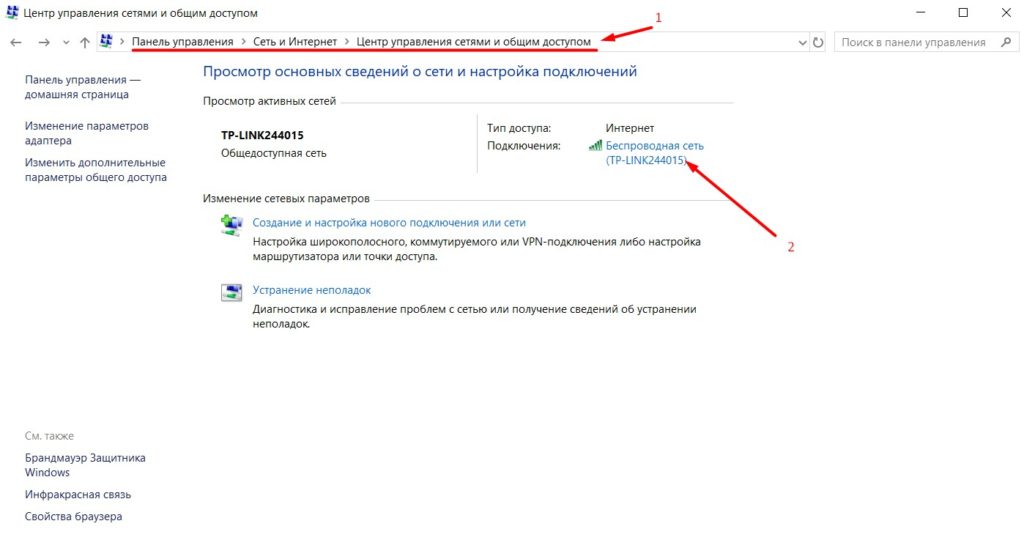
Нажимаем на кнопку «Свойства беспроводной сети» и переходим во вкладку «Безопасность». Тут выставляем галочку в поле «Отображать вводимые знаки», чтобы увидеть пароль к вашей сети Интернет.
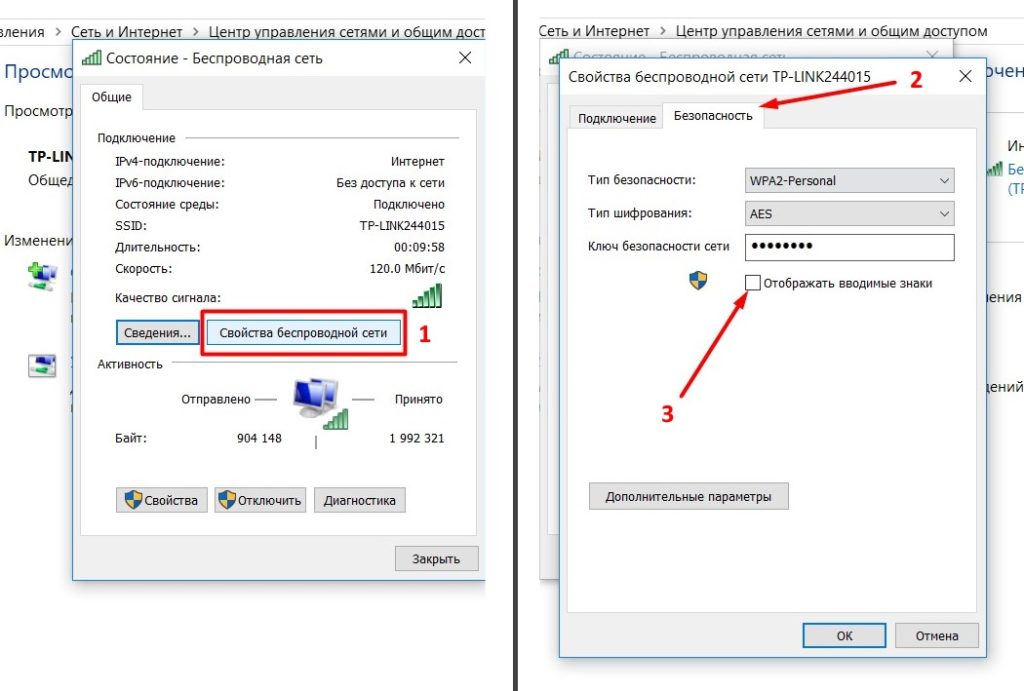
При отсутствии устройств, работающих в сети Интернет
При полной утере данных необходимо войти на ip адрес роутера, после чего зайти в «Настройки сетевого устройства» и выбрать раздел «Интернет». В открывшемся окне будут видны разнообразные опции, в том числе логин и пароль доступа.
Возможна ситуация, когда вместо символов в данных разделах будут находиться звёздочки. В таком случае нужно зайти в «Параметры» и поставить флажок рядом с опцией «Показать символы», после чего логин и код станут известны и их можно будет без труда изменить.
Поменять пароль на Wi-Fi ByFly легко. Для повышения безопасности специалисты рекомендуют выполнять такую процедуру не менее одного раза в месяц. Он должен быть надёжным: не стоит использовать дату рождения или номер телефона. Рекомендуется использовать комбинацию из 10 знаков цифр, прописных и строчных букв.
Меняем пароль на разных моделях роутеров от провайдера ByFly: ZTE, Huawei и Промсвязь


Юзеру может понадобиться установить новый пароль на свою беспроводную сеть в разных ситуациях, например, если он узнал, что ключ стал известен другим пользователям ПК поблизости, а отдавать свой трафик и рисковать своей конфиденциальной информацией на ПК не хочется (через «Вай-Фай» можно получить доступ к файлам и паролям, сохранённым на устройствах пользователей, которые сидят в данной сети). Как сменить ключ на маршрутизаторе, если ваш провайдер — компания ByFly? Какие роутеры она поставляет своим абонентам?
Какие роутеры используются провайдером ByFly
Оператор может подключить «Вай-Фай» через роутер самого абонента, например, если он купил предварительно сетевой девайс, или же через свой. Компания предлагает на выбор несколько моделей сетевых устройств для раздачи «Вай-Фая» от разных производителей:
- Промсвязь М200;
- ZTE W300;
- ZTE AT4 660;
- Huawei 520b;
- Huawei 520c;
- Huawei 520i;
- Huawei HG532;
- Промсвязь H201L;
- Промсвязь H208L;
- Huawei 8245;
- Промсвязь 208N.
Как понять, какой роутер стоит у вас
Ход действий для смены ключа безопасности будет, конечно же, отличаться в зависимости от модели. Менять пароль мы будем в личном кабинете роутера. Параметры для входа в него могут быть разными, но главные отличия — в названиях разделов и в дизайне самого интерфейса, в котором можно запутаться, если не знаешь куда именно переходить.
Определить, какое именно устройство стоит у вас дома, довольно просто: внимательно осмотрите корпус девайса. На передней панели обычно располагается только имя производителя. Переверните модем и посмотрите на тыльную сторону устройства: там должен располагаться конкретный номер модели. Исходя уже из этой информации, выберите подходящую вам инструкции из описанных ниже.

Посмотрите на заднюю панель роутера, чтобы узнать его модель
Как сменить пароль на роутере Huawei HG532e
Начнём разбор с популярной модели HG532e:
-
Запускаем интерфейс любого браузера на ПК и вбиваем в навигационную строку для адресов сайта такое сочетание цифр: 192.168.1.1. Либо просто вставляем и сразу переходим по этому адресу с помощью кнопки Enter.
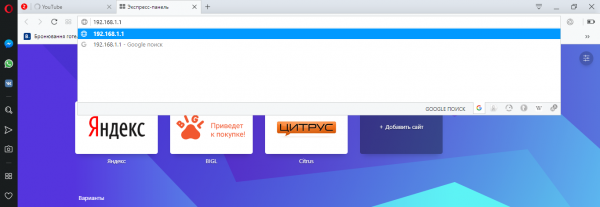
Вставьте в адресную строку 192.168.1.1
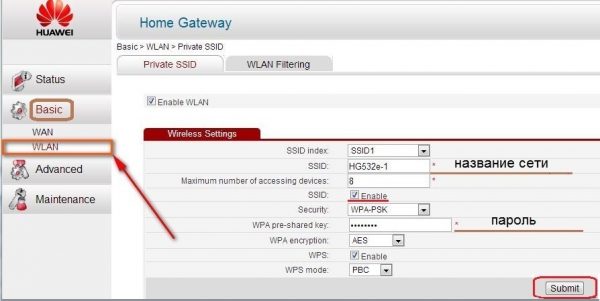
Во вкладке WLAN в разделе Basic измените ключ
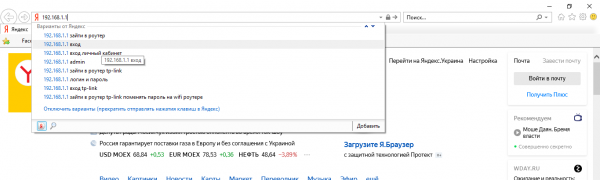
Если интерфейс отображается неправильно, откройте эту же страницу по адресу через Internet Explorer
Видео: ставим новый пароль на Huawei HG532e
Изменение ключа от «Вай-Фая» на Huawei HG8245A и HG8245H-256M
Для данных моделей действует следующая инструкция, несмотря на то, что производитель такой же, как и у предыдущего устройства:
-
Набираем в адресной строке любого обозревателя тот же адрес 192.168.1.1. Жмём на «Энтер». В окне для входа пишем слова для авторизации. Для HG8245A действует имя юзера telecomadmin и ключ admintelecom. Если у вас устройство HG8245H-256M, именем будет слово root, а ключом от кабинета — admin. Если ничего из этого не подходит, опять же переверните роутер и внимательно изучите то, что там написано — логин и пароль обычно там указывается, как и адрес страницы для личного кабинета.
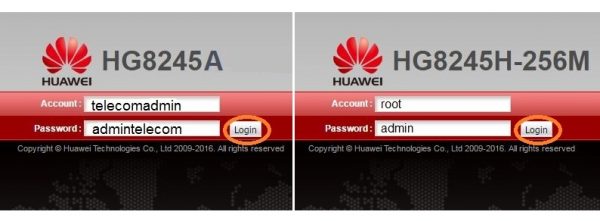
Введите данные для авторизации в соответствии с моделью роутера
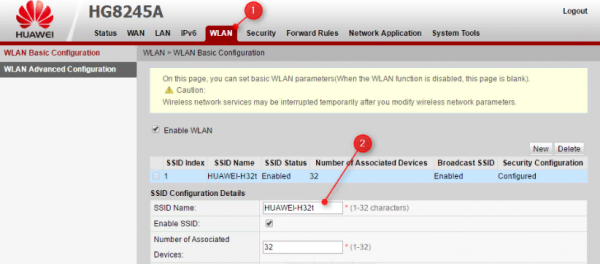
Откройте раздел WLAN сверху
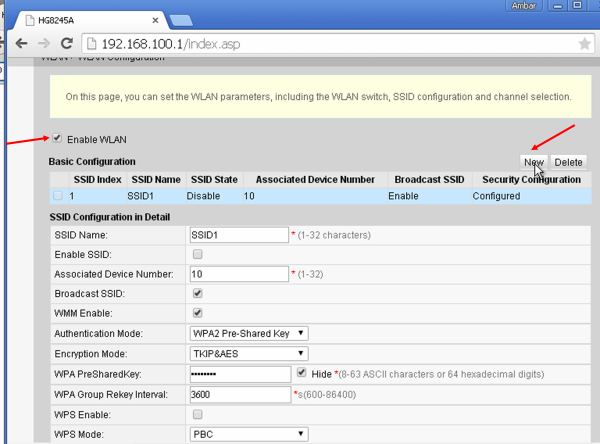
Поменяйте пароль в поле WPA PreSharedKey
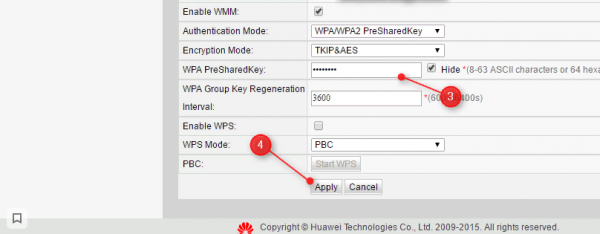
Сохраните пароль через кнопку Apply
Видео: устанавливаем новый пароль на Huawei HG8245A
Как сменить пароль на маршрутизаторе ZTE
Следующая процедура подойдёт для моделей роутера ZXHN H208N и ZXV10 H208L, а также для устройства MT-PON-AT-4 от Промсвязи:
-
Переходим по адресу 192.168.1.1 через обозреватель. Печатаем в пустых полях простое слово admin и жмём на «Энтер» или Login, чтобы зайти в интерфейс кабинета.
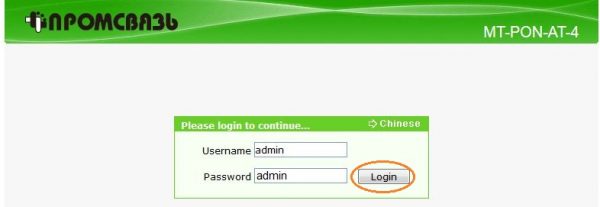
Войдите в аккаунт, используя слово admin
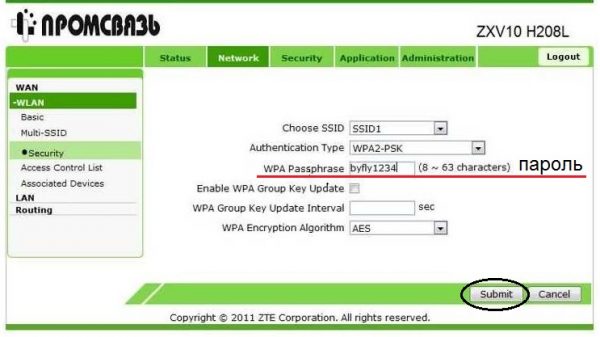
Поменяйте ключ в поле WPA Passphrase
Видео: разбираемся в интерфейсе личного кабинета роутера ZTE ZXHN H108N
Меняем ключ безопасности на Промсвязь М-200А
Если оказалось, что у вас модель M-200A, выполните следующие шаги для смены защитной комбинации:
-
Заходим в интерфейс личного кабинета маршрутизатора по аналогии с входом для предыдущих моделей — вбиваем вручную либо вставляем в навигационной строчке адрес 192.168.1.1. Жмём на ОК.
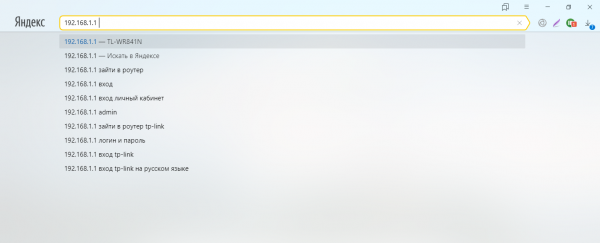
Введите в навигационной строчке 192.168.1.1
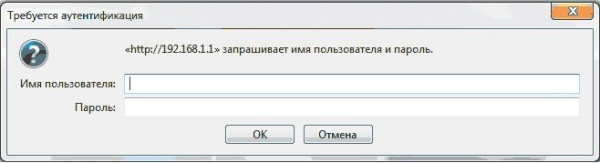
Войдите в «учётку», используя ключ admin
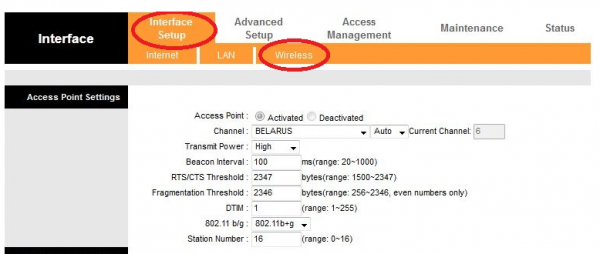
В разделе Interface Setup перейдите в блок Wireless
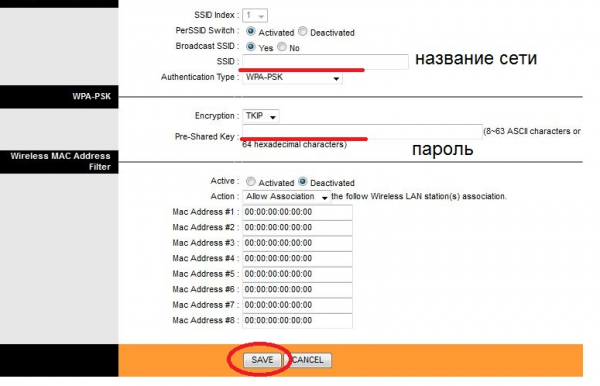
Введите новую комбинацию в поле Pre-Shared Key
Видео: заходим в интерфейс Промсвязь М-200А
Установить новый ключ безопасности довольно просто: нужно зайти личный кабинет своего маршрутизатора и в определённом разделе отредактировать пункт Passphrase или PreSharedKey. Оператор ByFly поставляет своим клиентам сетевые девайсы от Промсвязи, ZTE и Huawei. У моделей устройств даже одного производителя может быть разный интерфейс, поэтому используйте инструкцию только для своей модели (перед этим узнайте название роутера — посмотрите на его заднюю панель, там всё должно быть указано).
- Автор: Екатерина Васильева
- Распечатать
Как поменять пароль на WiFi ByFly

Смена пароля на Wi-Fi требуется по разным причинам: забыли, переустановили Windows, сброшены настройки маршрутизатора. Да и просто хочется защитить свою сеть от лишних подключений. Ведь это снижает скорость интернета и увеличивает расход трафика.
Относить роутер в офис провайдера не всегда есть время и желание, а самостоятельный процесс может вызвать затруднение. Проблему решит представленная ниже пошаговая инструкция, которая подробно расскажет и покажет, как изменить пароль на WiFi от ByFly на модемах разных производителей. Для корректной настройки рекомендуется использовать браузер Internet Explorer.
Как «запаролить» Wi-Fi на роутере Промсвязь м200а
Действовать надо следующим образом:
- Открыть Internet Explorer.
- В адресной строке (не в поисковой!) напечатать 192.168.1.1 (рис.1), нажать Enter.
- Во всплывшем окошке заполнить поля с именем пользователя и паролем: admin/admin, если это не произошло автоматически. Выполнить вход.
- В меню роутера остановиться на вкладыше Interface Setup, потом перейти на страницу Wireless.
- Ввести новый WPA-ключ и переименовать сеть при желании
После того как получилось изменить пароль на модеме Промсвязь, нажать кнопку SAVE для сохранения настроек.
При подготовке материала использовались источники:
https://14bytes.ru/smena-parolja-na-wi-fi-ot-provajdera-byfly/
https://pc-service.by/poleznaya-informacia/kak-pomenyat-parol-na-wi-fi/
 Онлайн Радио 24
Онлайн Радио 24